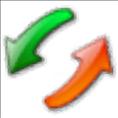

/英文/

/简体中文/

/简体中文/
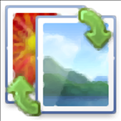
/简体中文/
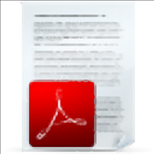
/英文/
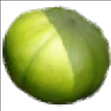
/英文/
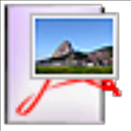
/英文/

/简体中文/

/简体中文/

/英文/
 7-zip下载v18.03 简体中文美化版
7-zip下载v18.03 简体中文美化版 Bubble Math(泡泡数学)v1.0 电脑版
Bubble Math(泡泡数学)v1.0 电脑版 EditPad Pro(多功能文本编辑器)v7.65 中文版
EditPad Pro(多功能文本编辑器)v7.65 中文版 Easy Equation Solver(在线方程式计算器)v1.8 官方版
Easy Equation Solver(在线方程式计算器)v1.8 官方版 ScanTransfer(无线传输工具)v2018 官方版
ScanTransfer(无线传输工具)v2018 官方版 彗星QQ资源文件读取器v2.1 绿色免费版
彗星QQ资源文件读取器v2.1 绿色免费版 Flash Renamer(批量重命名软件)v6.9 官方版
Flash Renamer(批量重命名软件)v6.9 官方版 动书编辑器(motionbook)v2018 官方版
动书编辑器(motionbook)v2018 官方版 字由客户端v2.0.0.4 官方版
字由客户端v2.0.0.4 官方版 Notepad2书签版(Notepad2 Bookmark Edition)v5.1 官方版
Notepad2书签版(Notepad2 Bookmark Edition)v5.1 官方版 Okdo Pdf to Png
Converter是一款非常简单且实用的PDF转PNG转换器,可帮助用户快速将PDF文件转换与输出为PNG文件,由于PDF文件的特殊性,为了更好的分享PDF文件内容,可将其转换为易于使用和查看的图片文件,通过图片的形式查看PDF文件内容,您可以选择添加单个文件,将某一重要文件单独进行转换,也可选择添加多个PDF文件,集中显示在文件列表中,统一进行管理,支持批量转换,转换完成后双击图片即可查看文件内容,如果您需要这款软件的话就赶快下载体验一下吧!
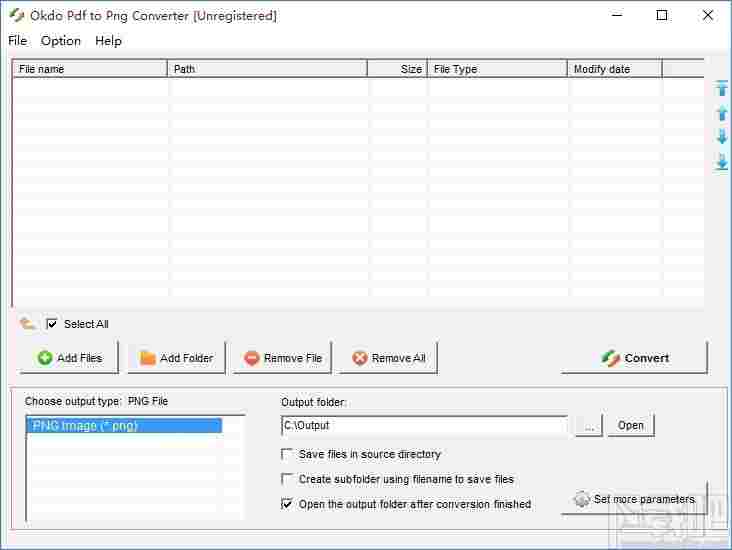
支持转换功能,可快速将PDF转换为PNG
支持批量转换,可同时转换多个PDF文件
可查看待转换的PDF文件名称、所在路径、大小等信息
可自定义设置输出目录,便于保存转换后的文件
可将PDF每一页转换为单独的图片文件
可设置输出的图片尺寸,包括宽度、高度等
转换完成后自动创建名为“output”的文件夹,保存转换后的图片文件
输出的图片文件名称以原PDF文件名称进行命名
可自由调整PDF文件在列表中的顺序,以此改变文件转换顺序
可将文件保存在源目录中
可使用文件名创建子文件夹以保存文件
转换完成后可自动打开输出文件夹
1、打开软件,进入软件主界面,运行界面如下图所示
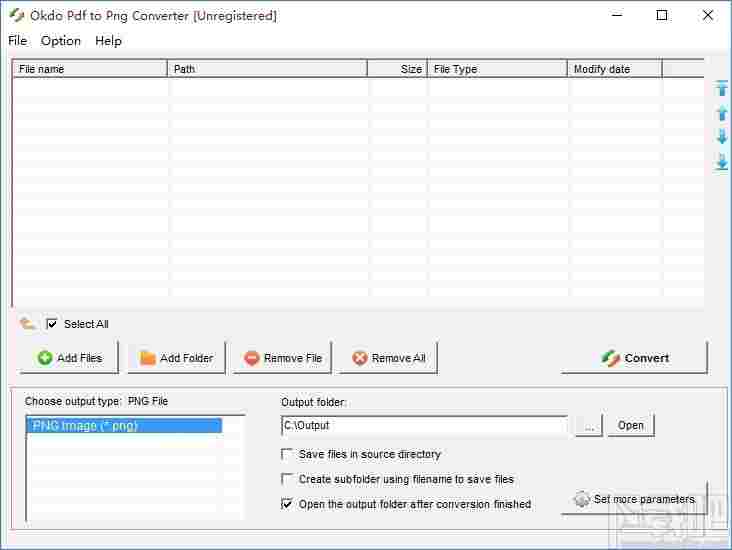
2、点击Add Files,弹出打开框,选择需要的PDF文件,然后点击打开

3、也可点击Add Folder,浏览文件夹,选择一个文件夹进行添加
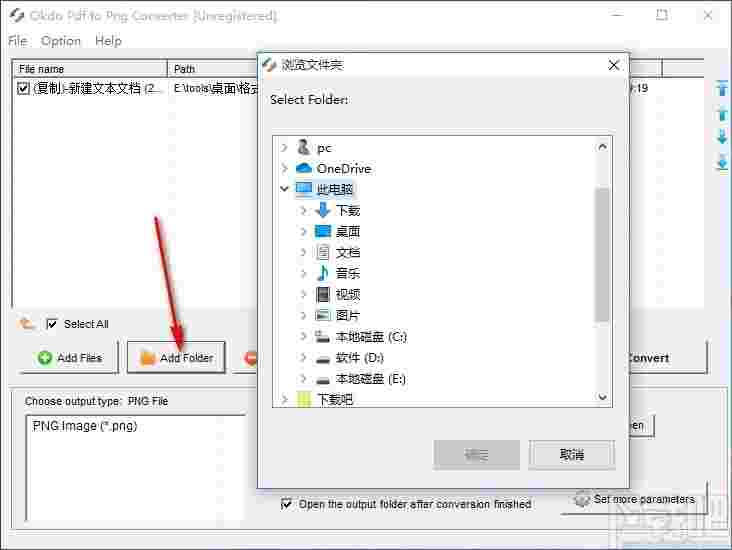
4、选择输出类型,只能选择PNG格式,默认输出该格式
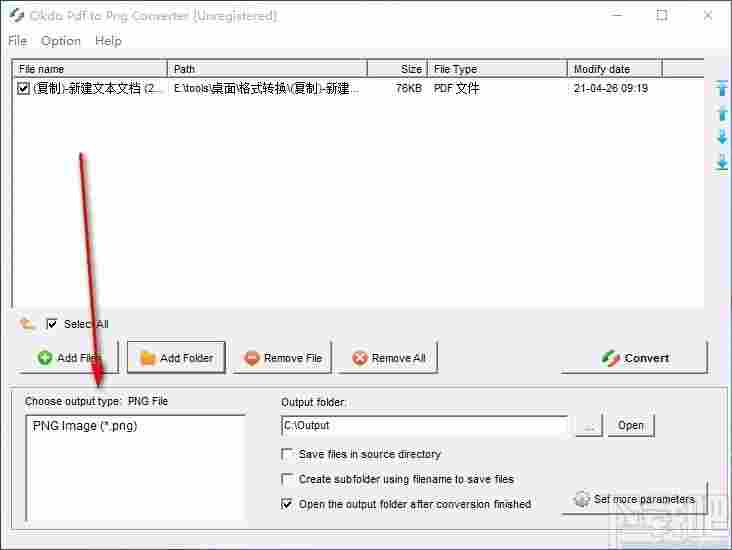
5、设置输出目录,点击省略号按钮,浏览文件夹,选择一个文件夹进行设置
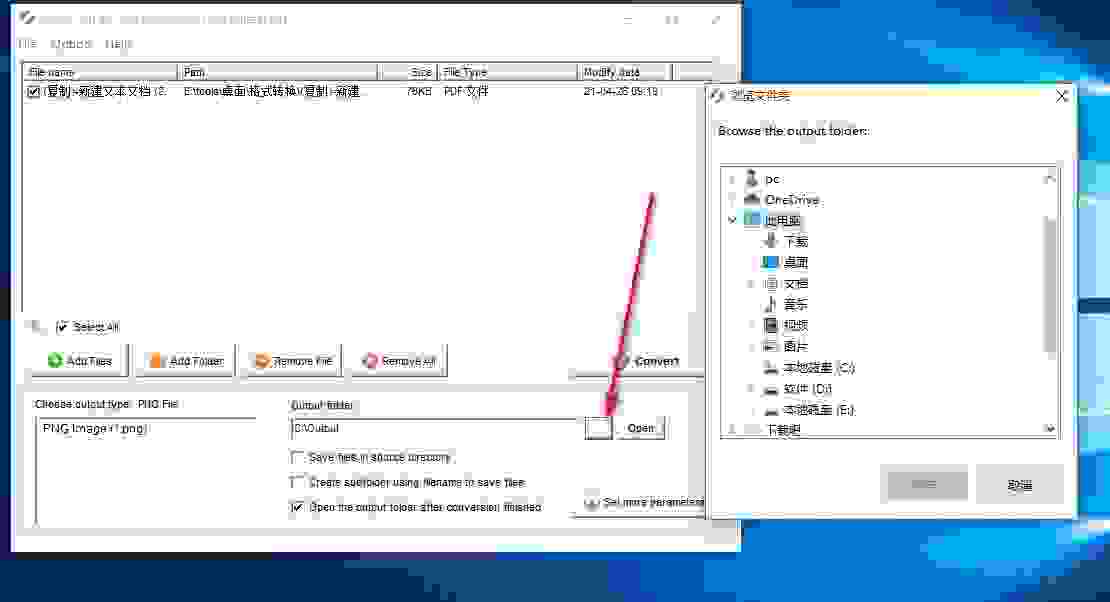
6、设置更多参数,选择相应的参数,可对其进行设置
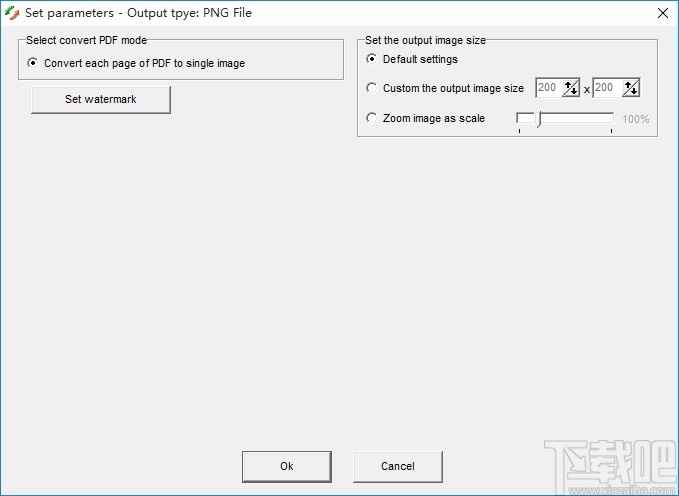
7、完成相关设置后,点击Convert即可快速进行转换
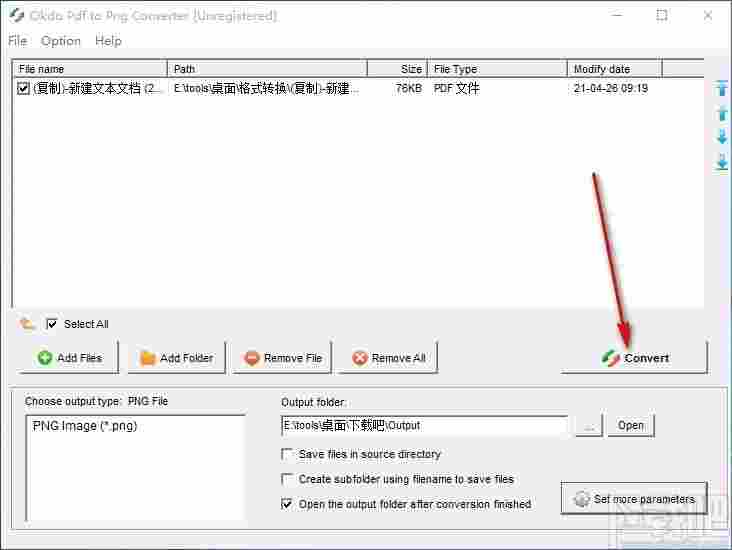
8、弹出信息提示框,显示转换完成,点击OK即可
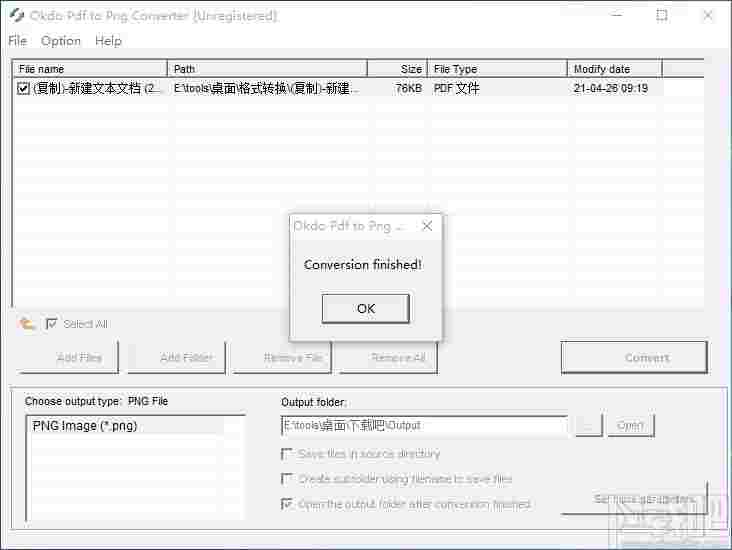
9、可在设置的输出目录中查看转换后的图片文件
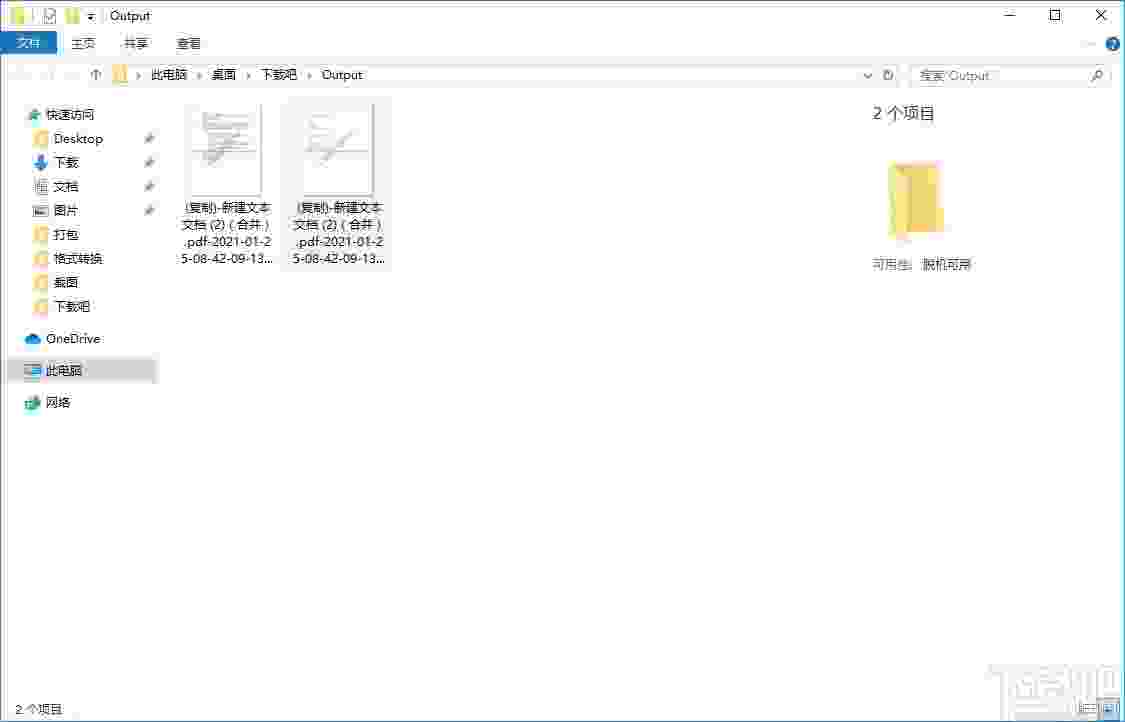
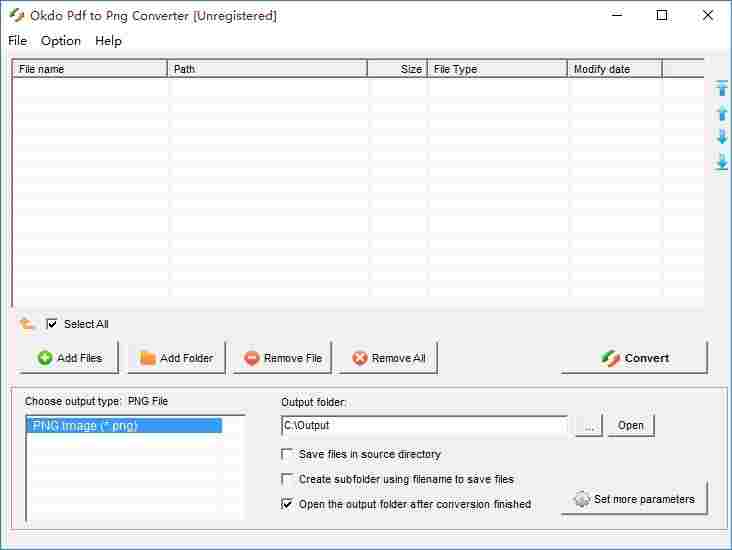
 转易侠图片转换器v1.0.0.0 官方版图像转换 / 1.3M
转易侠图片转换器v1.0.0.0 官方版图像转换 / 1.3M
 照片转手绘软件(SoftOrbits Sketch Drawer)图像转换 / 13.9M
照片转手绘软件(SoftOrbits Sketch Drawer)图像转换 / 13.9M
 二维码批量生成工具(支持离线)图像转换 / 23.8M
二维码批量生成工具(支持离线)图像转换 / 23.8M
 二维码助手(支持表格导出)图像转换 / 1.2M
二维码助手(支持表格导出)图像转换 / 1.2M
 转易侠图片转换器v1.0.0.0 官方版图像转换 / 1.3M
转易侠图片转换器v1.0.0.0 官方版图像转换 / 1.3M
 照片转手绘软件(SoftOrbits Sketch Drawer)图像转换 / 13.9M
照片转手绘软件(SoftOrbits Sketch Drawer)图像转换 / 13.9M
 二维码批量生成工具(支持离线)图像转换 / 23.8M
二维码批量生成工具(支持离线)图像转换 / 23.8M
 二维码助手(支持表格导出)图像转换 / 1.2M
二维码助手(支持表格导出)图像转换 / 1.2M
 CV全自动图形图片验证码识别软件 2017 官方版图像转换 / 3.2 MB
CV全自动图形图片验证码识别软件 2017 官方版图像转换 / 3.2 MB
 JPEG转PDF 5.0 官方版图像转换 / 13.98 MB
JPEG转PDF 5.0 官方版图像转换 / 13.98 MB
 小辣椒图片格式转换工具图像转换 / 364KB
小辣椒图片格式转换工具图像转换 / 364KB
 转易侠图片转换器v1.0.0.0 官方版图像转换 / 1.3M
转易侠图片转换器v1.0.0.0 官方版图像转换 / 1.3M
 照片转手绘软件(SoftOrbits Sketch Drawer)图像转换 / 13.9M
照片转手绘软件(SoftOrbits Sketch Drawer)图像转换 / 13.9M
 二维码批量生成工具(支持离线)图像转换 / 23.8M
二维码批量生成工具(支持离线)图像转换 / 23.8M
 二维码助手(支持表格导出)图像转换 / 1.2M
二维码助手(支持表格导出)图像转换 / 1.2M
 转易侠图片转换器v1.0.0.0 官方版图像转换 / 1.3M
转易侠图片转换器v1.0.0.0 官方版图像转换 / 1.3M
 照片转手绘软件(SoftOrbits Sketch Drawer)图像转换 / 13.9M
照片转手绘软件(SoftOrbits Sketch Drawer)图像转换 / 13.9M
 二维码批量生成工具(支持离线)图像转换 / 23.8M
二维码批量生成工具(支持离线)图像转换 / 23.8M
 二维码助手(支持表格导出)图像转换 / 1.2M
二维码助手(支持表格导出)图像转换 / 1.2M
 CV全自动图形图片验证码识别软件 2017 官方版图像转换 / 3.2 MB
CV全自动图形图片验证码识别软件 2017 官方版图像转换 / 3.2 MB